Zusammenfassung:
Die Konvertierung von DWF-Dateien in PDF-Dateien verbessert die benutzerfreundliche Freigabefunktion bei gleichbleibender Qualität. Hier sind die Tools, mit denen Sie Ihre DWF-Dateien in Sekundenschnelle in PDF-Dateien konvertieren können
- Aktualisieren:
- Vor Kurzem nimmt Microsoft eine Änderung an seinem Microsoft Office-Branding vor. Microsoft Office wird in Microsoft 365 umbenannt. Nach der offiziellen Umbenennung werden unsere Artikelinhalte entsprechend aktualisiert.
DWF, auch bekannt als Design Web Format, enthält Grafiken, Designdaten, Text und 3D-Modelle in einem Zip-komprimierten Format. Dadurch wird die Dateigröße reduziert. DWF-Dateien sind ohne spezielle Software zugänglich und standardisiert. Über DWF können Designer und Ingenieure ihre CAD-Dateien gemeinsam nutzen. Durch die Konvertierung von DWF-Dateien in PDF-Dateien wird die benutzerfreundliche Freigabefunktion verbessert, während die Qualität erhalten bleibt.
Diese Anleitung hilft Ihnen mit verschiedenen Tools, Ihre DWF-Dateien in Sekundenschnelle in PDF-Dateien umzuwandeln. Sie können die angegebenen Schritte befolgen, um die Arbeit zu erledigen.
So konvertieren Sie DWF in PDF
In diesem Abschnitt werden Ihnen schnelle und einfache Tools vorgestellt, mit denen Sie alle Ihre DWF-Dateien ohne Qualitätseinbußen konvertieren können. Alle Anwendungen und Online-Tools sind effizient bei der Verwaltung von Dateikonvertierungen. Wie Sie bald feststellen werden, können Sie damit viele Stunden damit verbringen, herauszufinden, wie Sie mehrere DWF-Dateien gleichzeitig in PDF-Dateien konvertieren können. Sie können je nach Bedarf eines der folgenden Tools auswählen.
Tool 1. Adobe Acrobat
Adobe Acrobat ist einer der besten PDF-Editoren mit leistungsstarken Bearbeitungs- und Konvertierungsfunktionen. Außerdem ist es auch die effizienteste und kostenlose OCR-Software. Laden Sie also die Anwendung Adobe Acrobat auf Ihren Computer herunter, um eine DWF-Datei in eine benutzerfreundliche PDF-Datei umzuwandeln. Hier sind die Schritte:
Schritt 1. Öffnen Sie die App und wählen Sie „Tools“.
Schritt 2. Wählen Sie die Option „PDF erstellen“ > „Einzelne Datei“.
Schritt 3. Wählen Sie eine DWF-Datei aus dem Datei-Explorer und klicken Sie auf „Hochladen“.
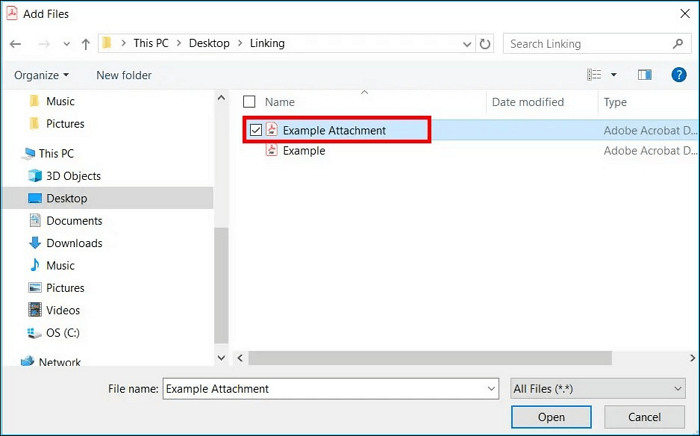
Schritt 4. Klicken Sie auf „Erstellen“. Der Vorgang wird gestartet und kann je nach Dateigröße einige Zeit dauern.
Schritt 5. Sobald der Vorgang abgeschlossen ist, können Sie die PDF-Datei an Ihrem bevorzugten Speicherort speichern.
Darüber hinaus gibt es verschiedene Versionen von Adobe Acrobat. Also, Adobe Acrobat Professional oder Standard, für welches werden Sie sich entscheiden?
Tool 2. dwgConvert
dwgConvert ist ein guter PDF-Konverter, der einfach zu bedienen ist und Ihnen ermöglicht, Ihre DWF-Datei in wenigen Schritten in PDF oder andere Dateiformate zu konvertieren, ohne die Qualität zu beeinträchtigen. Im Folgenden erfahren Sie, wie Sie ihn verwenden.
Schritt 1. Klicken Sie auf den angegebenen Link, laden Sie die dwgConvert-Software herunter und installieren Sie sie auf Ihrem Windows-PC.
Schritt 2. Öffnen Sie die Software und wählen Sie die „drei Punkte“ neben der Eingabe.
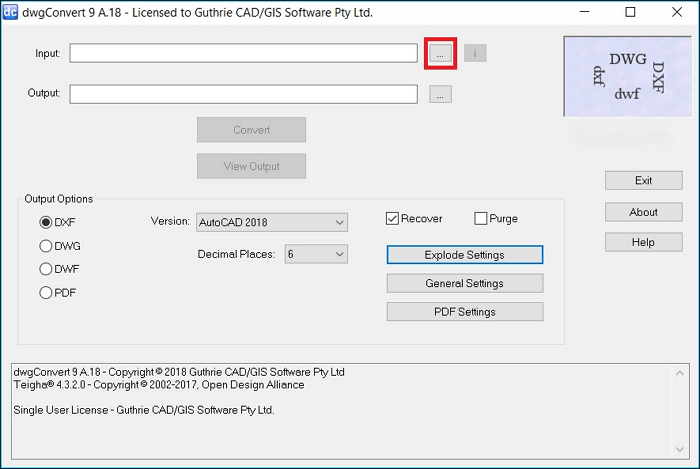
Schritt 3. Dann öffnet sich der Datei-Explorer und Sie können eine DWF-Datei auswählen, die Sie konvertieren möchten. Klicken Sie auf „Öffnen“ Taste.
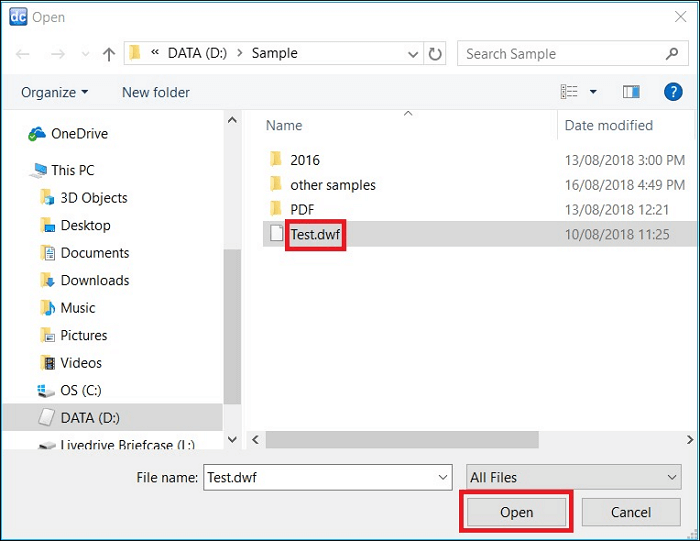
Schritt 4. Wählen Sie PDF als Ausgabeformat und klicken Sie auf die Schaltfläche „Konvertieren“. Anschließend beginnt der Prozess mit der Konvertierung Ihrer DWF-Datei in PDF.
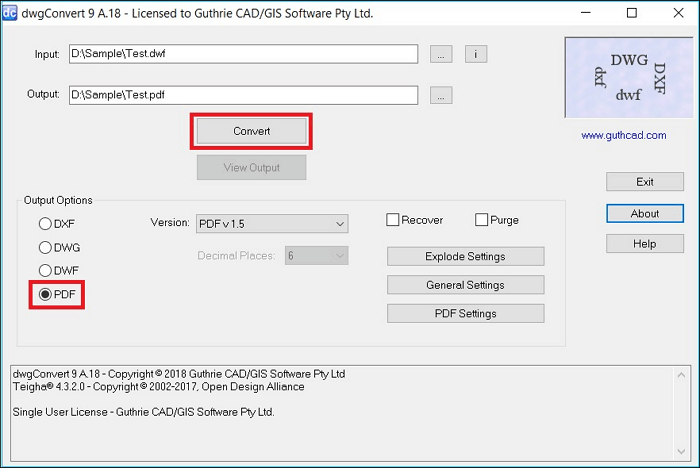
Wenn die Konvertierung abgeschlossen ist, wird der Hinweis „Übersetzung beenden“ angezeigt.
Tool 3. Aspose CAD
Es handelt sich um eine kostenlose Online-Lösung zum Exportieren von DWF in jedes beliebige Format, wie etwa PDF, PSD, WMF, SVG, PNG, JPG oder PSD. Gleichzeitig kann es auch PDF in PPT oder andere Dateien konvertieren. Darüber hinaus beansprucht es als Online-Programm nicht viele Ressourcen auf Ihrem Computer und das Konvertieren von Dateien mit diesem Tool geht sehr schnell. Hier sind die Schritte, die Sie befolgen müssen:
Schritt 1. Gehen Sie auf die offizielle Website von Aspose CAD und wählen Sie die DWF-Konvertierungsanwendung aus oder klicken Sie auf den Link, um sie direkt zu öffnen.
Schritt 2. Bewegen Sie den Cursor in den Dateiablagebereich, um DWF-Dateien auszuwählen und hochzuladen, oder ziehen Sie DWF-Dateien per Drag & Drop. Sie können auch den Dateilink kopieren und einfügen, den Sie konvertieren möchten.
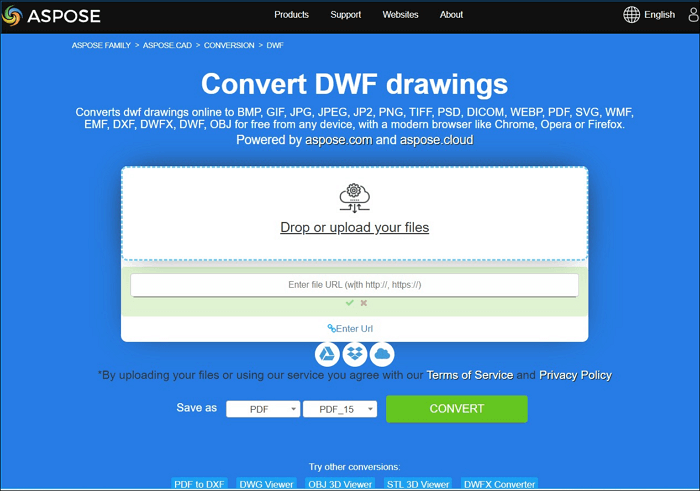
Schritt 3. Nachdem Sie die gewünschten DWF-Dateien ausgewählt haben, klicken Sie auf die Schaltfläche „Konvertieren“. Der Export der ausgewählten Dateien beginnt schnell, aber Sie müssen warten, bis der Vorgang abgeschlossen ist.
Schritt 4. Klicken Sie auf die Download-Links der konvertierten DWF-Dateien und speichern Sie sie auf Ihrem lokalen Laufwerk. Alternativ können Sie den Link der exportierten DWF-Dateien direkt freigeben.
- Hinweis:
- Der DWF-Eintrag wird nicht auf der Website gespeichert und die konvertierte PDF-Datei wird innerhalb von 24 Stunden gelöscht.
Tool 4. redConverter
redConverter ist ein weiterer guter PDF-Konverter, der viele Benutzer anzieht. Mit dieser Software können Sie mehrere Dateien gleichzeitig konvertieren und sie unterstützt viele Formate, darunter Word, PPT, PDF usw. Abgesehen von der Konvertierung können Benutzer damit ihre Dateien bearbeiten. Schauen wir uns an, wie das geht:
Schritt 1. Laden Sie reaConverter herunter, installieren Sie es und führen Sie es auf Ihrem Windows-Computer aus.
Schritt 2. Sobald das Programm geöffnet ist, können Sie den gewünschten Ordner oder die gewünschten DWF-Dateien laden und in PDF konvertieren. Auf diese Weise sparen Sie wertvolle Zeit und Potenzial, da Sie nicht immer wieder Dateien hoch- und herunterladen müssen. Sie können auch die Drag-and-Drop-Option verwenden.
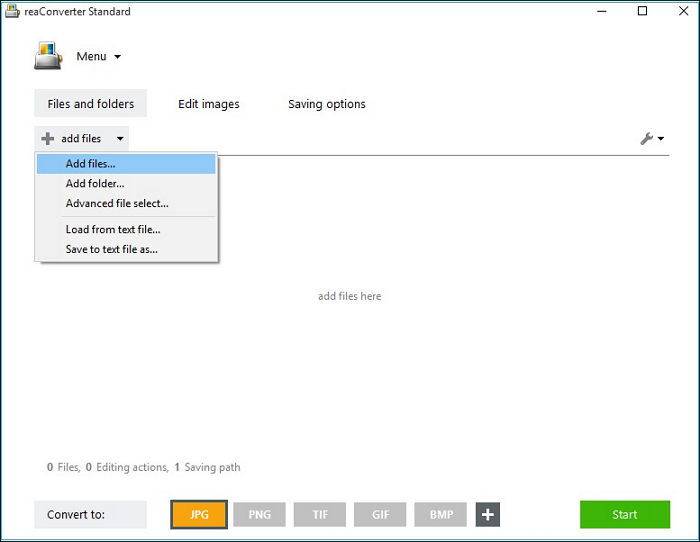
Schritt 3. Wählen Sie die Registerkarte „Speichern“ und wählen Sie den gewünschten Speicherort für Ihre PDF-Dateien oder -Ordner.
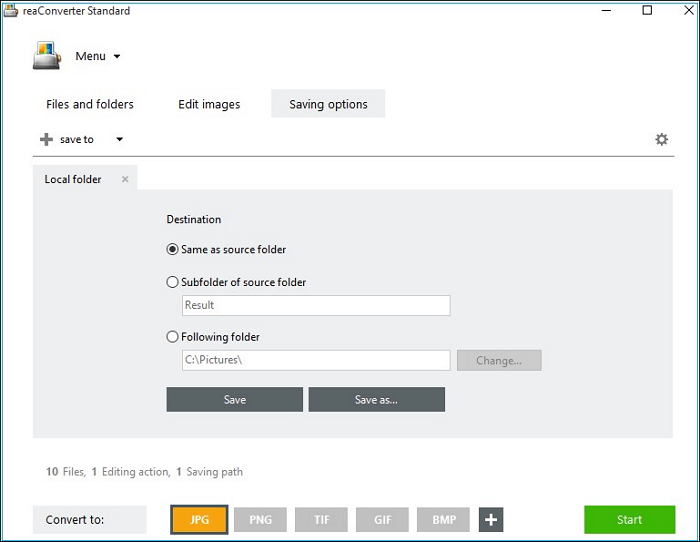
Schritt 4. Klicken Sie unten auf die Schaltfläche „+ Plus“ und wählen Sie PDF als Ausgabeformat aus der Liste.
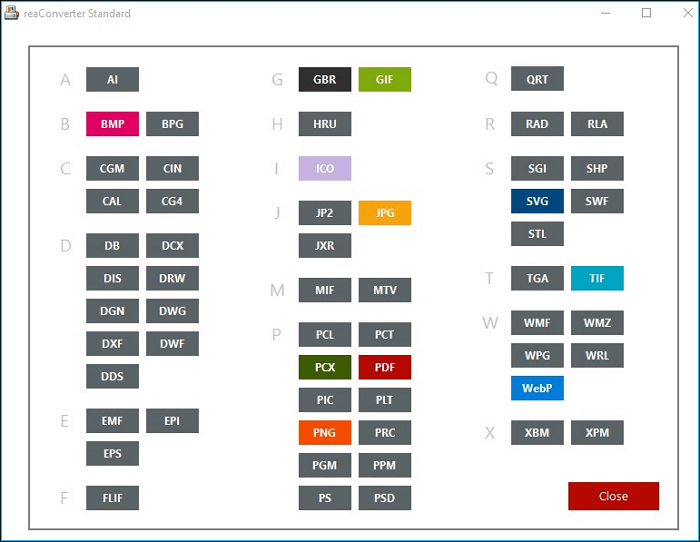
Schritt 5. Klicken Sie nun auf die Schaltfläche „Start“ und beginnen Sie den Vorgang.
Bonus-Tipp: PDF in andere Formate konvertieren
PDF ist eine in unserer täglichen Arbeit weit verbreitete Dateierweiterung. Es ist eine hervorragende Methode, um Datensätze mit anderen zu teilen, und ist außerdem webfreundlich. Sie können eine PDF-Datei überall anhängen, z. B. per E-Mail. PDF-Dateien erfordern spezielle Programme zum Bearbeiten von Text, Bildern oder anderen Inhalten. Es gibt jedoch eine praktische Option zum Konvertieren von PDF in Word oder andere Dateiformate, mit denen Sie die Datei nach Ihren Anforderungen und Ressourcen bearbeiten können.
Daher wird empfohlen, EaseUS PDF Editor zu verwenden. Dieses Programm ist ein kostenloser und erstklassiger PDF-Konverter und im Vergleich zu anderen PDF-Konvertern auf dem Markt deutlich handlicher und praktischer. Klicken Sie hier und laden Sie dieses perfekte Programm herunter.
Wenn Sie PDF in Word konvertieren möchten, finden Sie hier die Schritte zur Verwendung dieses großartigen Tools.
Schritt 1. Starten Sie den EaseUS PDF Editor und klicken Sie auf „Aus PDF konvertieren“. Importieren Sie dann die PDF-Datei, die Sie konvertieren möchten. Wenn die PDF-Datei kennwortgeschützt ist, müssen Sie zuerst das Kennwort eingeben, um sie zu entsperren.

Schritt 2. Wählen Sie „Ausgabeformat“ und „Ausgabeordner“. Sie können die PDF-Datei in Word, Excel, PPT, HTML, PNG usw. konvertieren. Klicken Sie dann auf „Konvertieren“, um mit der Konvertierung zu beginnen. Sie können auch auf „Datei(en) hinzufügen“ klicken, um weitere PDF-Dateien zu importieren.

Schritt 3. Warten Sie dann auf die Konvertierung. Wenn die Datei konvertiert ist, sehen Sie die exportierte Datei im nächsten Fenster.
Mit diesem Tool können Sie Dateien schnell konvertieren. Um die Sicherheit der Dateien zu gewährleisten, können Sie PDFs mithilfe dieser Software außerdem mit einem Kennwort schützen.
Abschluss
Jetzt werden DWF-Dateien in ein praktischeres Format, nämlich PDF, konvertiert. Der Artikel hat Ihnen geholfen, zugänglichere und effektivere Tools zu finden, die von Fachleuten empfohlen werden. PDF-Dateien verbessern die Freigabekapazität, ohne die Qualität zu beeinträchtigen. Die oben genannten Tools sparen Ihnen Zeit und liefern großartige Ergebnisse nach der Konvertierung von DWF-Dateien in PDF-Dateien.
FAQs
In diesem Abschnitt erhalten Sie schnelle Antworten auf einige häufig gestellte Fragen zur Konvertierung von DWF- in PDF-Dateien.
1. Kann ich DWF unter Linux, Mac OS oder Android in PDF konvertieren?
Ja, Sie können einen kostenlosen DWF-zu-PDF-Konverter auf jedem Betriebssystem verwenden, das über eine Internetverbindung und einen Webbrowser verfügt. Es gibt viele Anwendungen, die sowohl online als auch offline verfügbar sind. Sie können auch einen Online-Konverter in Ihrem Webbrowser verwenden, ohne ein bestimmtes Programm herunterzuladen.
2. Ist die Nutzung eines kostenlosen DWF-zu-PDF-Konvertierungsdienstes sicher?
Auf dem Markt gibt es verschiedene DWF-zu-PDF-Konvertierungsdienste, die sicher zu verwenden sind. Sie können die importierte Datei nicht speichern und der Download-Link läuft nach 24 Stunden automatisch ab. Niemand hat Zugriff auf Ihre Dateien.
3. Wie lange dauert die Konvertierung von DWF in PDF?
Normalerweise ist der Konvertierungsprozess von DWF in PDF ziemlich schnell und kann in wenigen Sekunden abgeschlossen sein. Die Zeit hängt jedoch von der Dateigröße und der Geschwindigkeit der Internetverbindung ab. Es kann mehrere Minuten dauern, wenn die Datei groß oder das Internet langsam ist.
Weitere Artikel & Tipps:
-
Nicht verpassen: Die 5 besten PDF-Konverter für Mac im Jahr 2025
![author-Maria]() Maria / 2025-08-26
Maria / 2025-08-26 -
So ändern Sie kostenlos die Größe von PDF-Bildern
![author-Maria]() Maria / 2025-09-17
Maria / 2025-09-17
-
Top 9 der besten kostenlosen PDF-Drucker für Windows 10 und Mac
![author-Maria]() Maria / 2025-08-26
Maria / 2025-08-26 -
3 Methoden: Ein nicht ausfüllbares PDF-Formular ausfüllen
![author-Mako]() Mako / 2025-08-26
Mako / 2025-08-26

EaseUS PDF Editor
- Den Bildschirm mit Audio aufnehmen
- Die Webcam aufnehmen
- Die PC-Spiele reibungslos aufnehmen
Hot Artikel